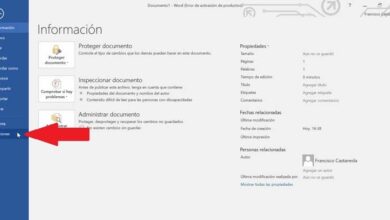Formulaire Google De quoi s’agit-il, à quoi cela sert-il et comment fonctionne ce sondage en ligne et cet outil de création de formulaires?

En termes simples, les formulaires sont des documents utilisés pour recueillir des informations . En ce sens, il existe différentes classifications telles que des enquêtes ou des questionnaires.
Aujourd’hui, ces types de documents peuvent être conçus numériquement pour être partagés avec des utilisateurs du monde entier . Ils peuvent même être envoyés par email, via un lien, via les réseaux sociaux, etc.
Google Form est l’un des outils les plus importants et les plus populaires . Dans cet article, nous en parlerons pour que vous sachiez de quoi il s’agit, à quoi cela sert et comment cela fonctionne. En plus de cela, nous partageons d’ autres outils en ligne qui peuvent également vous aider .
Qu’est-ce que Google Form et à quoi sert cet outil Google?

Google Form est un outil conçu par Google grâce auquel les utilisateurs peuvent concevoir des documents de collecte de données, tels que des enquêtes et des questionnaires. Ceux-ci peuvent être appliqués à tous les niveaux, c’est-à-dire au niveau personnel ou professionnel.
Ils sont très utiles pour obtenir des informations sur une marque, pour collecter des données utilisateur, pour connaître les opinions des gens, pour effectuer des tests et bien plus encore. Ils sont faciles à concevoir et peuvent être personnalisés selon vos besoins. Un aspect intéressant est que les réponses sont organisées automatiquement , avec des graphiques et des réponses en temps réel afin que vous puissiez surveiller et analyser les données plus en profondeur. En dehors de cela, vous pouvez ajouter des collaborateurs de créer des formulaires, modifier, etc .
Fonctions de Google Form Que puis-je faire avec cette plateforme pour créer des formulaires?

Cette plateforme a subi différentes modifications au fil du temps , c’est pourquoi de plus en plus de nouvelles fonctionnalités y sont ajoutées.
Certaines des activités que vous pouvez faire avec les formulaires Google sont:
- Validation intelligente des réponses: lorsque l’utilisateur demande des informations spécifiques, Google Form peut suggérer une validation des réponses, qui sont basées sur la question ou le champ demandé.
- Importer des fichiers de différents domaines: les administrateurs G Suite pourront autoriser les utilisateurs à partager des fichiers depuis Drive avec des personnes extérieures à l’entreprise ou à l’organisation. En outre, il est possible de définir le type de fichier qui peut être téléchargé sur le formulaire.
- Options par défaut: les personnes qui utilisent des paramètres similaires à plusieurs reprises peuvent gagner du temps en transformant certains paramètres en options par défaut. Par exemple, vous pouvez établir que les utilisateurs sont toujours invités à saisir une adresse e-mail, ou que la même question est toujours posée dans les formulaires, etc.
- Questions à choix multiples et de catégorie – De nombreuses questions peuvent être complexes, de sorte que l’utilisateur ne peut pas se limiter à sélectionner une option dans une liste. Par conséquent, il est possible de sélectionner plusieurs options dans plusieurs catégories pour répondre à cette question.
- Organisez les sections: vous pouvez organiser la structure du formulaire comme vous convient le mieux dans différentes sections. Avec la fonction «Déplacer la section», vous pouvez définir l’ordre souhaité.
- Formes à motifs: vous pouvez choisir parmi des options de conception prédéterminées ou lui donner les nuances que vous voulez vous-même. Par exemple, si vous voulez qu’ils représentent l’identité de votre entreprise, vous pouvez créer le formulaire avec les couleurs de la même.
- Ajouter des collaborateurs: vous pouvez ajouter des personnes afin qu’elles puissent créer l’enquête avec vous. Il s’applique également aux documents, présentations et feuilles de calcul.
Apprenez étape par étape à créer un formulaire dans Google Form à partir de zéro

Les formulaires Google sont recommandés si vous souhaitez concevoir des questionnaires ou des enquêtes en ligne et les partager avec d’autres. Ils peuvent être créés sur l’ordinateur, sur les mobiles Android et iPhone ou sur iPad.
Les étapes à suivre sont pratiquement les mêmes dans chaque cas, nous allons donc vous expliquer ce que vous devez faire sur un ordinateur:
Créer le formulaire
- Allez sur Google .
- Cliquez sur l’option Blank + .
- Le nouveau formulaire sera créé .
Modifiez le formulaire et façonnez-le
Google vous permet d’ ajouter et de modifier jusqu’à 300 éléments de contenu (questions, images, vidéos, descriptions, etc.). Si vous souhaitez l’organiser par sujet, vous pouvez ajouter un maximum de 75 sections .
Pour ajouter des questions, des titres ou des sections, vous devez:
- Ouvrez le formulaire.
- Cliquez sur Ajouter + .
- Sur le côté droit du titre de la question, sélectionnez le type de question souhaité.
- Écrivez les réponses possibles . Si vous voulez vous assurer que vos répondants répondent, activez la fonction Obligatoire.
Si vous souhaitez ajouter une image ou une vidéo à une question, vous devez:
- Entrez dans le formulaire.
- Cliquez sur la question ou la réponse à l’endroit où vous allez placer l’image ou la vidéo.
- Appuyez sur Ajouter une image à droite.
- Choisissez l’image que vous souhaitez.
- Cliquez sur Sélectionner .
Dans le cas où vous souhaitez intégrer une section, vous devez suivre la procédure ci-dessous:
- Entrez le formulaire.
- Cliquez sur l’option Ajouter une section .
- Donnez un nom à la section.
Si vous souhaitez supprimer ou modifier certains éléments:
- Cliquez sur une question ou une image.
- Cliquez sur Supprimer .
Enfin, pour supprimer une section:
- Cliquez sur un en -tête de section .
- Allez à Plus .
- Cliquez sur la section Supprimer .
Envoyez le formulaire aux personnes

Une fois que vous avez le formulaire comme vous le souhaitez , il est temps de le partager avec vos répondants afin qu’ils puissent répondre. Il existe différentes manières de soumettre un formulaire, que ce soit par e-mail, via un lien ou via les réseaux sociaux. Vous pouvez également l’ intégrer sur votre site Web ou votre blog.
Pour soumettre un formulaire par e-mail, veuillez suivre les étapes ci-dessous:
- Ouvrez le formulaire.
- Allez en haut à droite et sélectionnez Envoyer .
- Saisissez les différentes adresses e-mail auxquelles vous allez envoyer le formulaire. Écrivez le sujet et le message avec lesquels vous souhaitez l’accompagner.
- Cliquez sur Envoyer .
Si vous souhaitez obtenir un lien vers votre formulaire:
- Accédez au formulaire que vous souhaitez partager.
- Cliquez sur Envoyer , en haut à droite.
- Encore une fois en haut, cliquez sur l’option Lien .
- Pour le copier , vous pouvez cliquer sur Copier ou appuyer sur Ctrl + C (Windows) ou Commande + C (mac).
Il est également possible de le partager via les réseaux sociaux, pour cela il faut:
- Entrez le formulaire.
- Appuyez sur l’option d’ envoi, situé en haut à droite.
- En haut à droite, vous devez cliquer sur Google+, Twitter ou Facebook .
- Continuez avec les instructions pour le partager.
Enfin, si vous souhaitez l’insérer sur un site web ou un blog, la procédure à suivre est:
- Ouvrez le formulaire.
- Dans la partie supérieure droite de l’écran, cliquez sur Envoyer .
- Là , cliquez sur Insérer .
- Ensuite, vous devez copier le code HTML qui apparaît en cliquant sur Copier.
- Collez le code sur votre site Web ou votre blog.
Liste des meilleures astuces Google Form pour créer des formulaires uniques
Sans aucun doute, c’est l’une des meilleures options pour créer des formulaires en ligne , sans avoir besoin de connaître HTML , PHP et CSS . L’un de ses plus grands atouts est qu’il dispose d’une série d’astuces qui peuvent grandement bénéficier aux utilisateurs.
«MISE À JOUR
Voulez-vous en savoir plus sur Google Form et quelles sont ses principales fonctions?
ENTREZ ICI
et apprenez tout de SCRATCH
»
Ici, nous partageons les 5 meilleurs:
Téléchargez des modèles personnalisés
Pour rendre le formulaire beaucoup plus personnalisé, un bon moyen d’y parvenir est d’ utiliser des modèles. Il vous suffit de cliquer sur Galerie de modèles dans Google Form et vous pouvez jeter un coup d’œil à la gamme d’options disponibles. De cette façon, vous pouvez même gagner du temps lors de sa conception.
Insérer des plugins et des plugins
Au cas où les fonctions intégrées ne vous suffisent pas, vous pouvez choisir d’ insérer des modules complémentaires et des plugins externes à partir du Google Store . La plupart d’entre eux sont libres. Ce que vous devez faire est de cliquer sur les trois points d’ Options , qui se trouvent dans le coin supérieur droit.
Cliquez ensuite sur Add-ons . Ensuite, une multitude de plugins s’ouvre que vous pouvez installer gratuitement. Gardez à l’esprit que beaucoup d’entre eux peuvent ne pas être vérifiés par Google , vous devez donc le vérifier très bien avant de l’utiliser. Nous recommandons même que si le plugin nécessite de nombreuses autorisations, signalez-le sur Google.
Marquer les questions comme obligatoires
Pour vous assurer que les utilisateurs répondent à toutes les questions, vous pouvez appliquer cette fonctionnalité. Par conséquent, Google Form marque les options comme obligatoires afin qu’aucune réponse ne soit manquée. Tout ce que vous avez à faire est de cliquer sur les trois points d’ Options et de sélectionner dans Préférences . Une fois sur place, il ne reste plus qu’à activer la case Marquer les questions comme obligatoires.
Créez une feuille de calcul avec les réponses
Une fonctionnalité très intéressante est que Google Form est livré avec l’intégration à Google Sheets , de sorte qu’une feuille de calcul peut être créée à partir des réponses du formulaire. Ce que vous devez faire est d’aller dans le menu des réponses et de cliquer sur l’option Créer une feuille de calcul .
Ajouter une minuterie
Saviez-vous que vous pouvez ajouter un minuteur à votre formulaire à l’aide d’un plugin? Le nom de ce plugin est Timify.me et vous pouvez le télécharger via le magasin Google Form . Après avoir entré le jeton qui est envoyé à votre adresse e-mail pour valider ledit plugin, vous devez vous rendre sur le site Web du développeur et sélectionner le formulaire où vous souhaitez placer le minuteur . Enfin, spécifiez le temps de réponse maximum et vous avez terminé.
Les meilleures alternatives à Google Form pour créer des formulaires que vous devez connaître

Outre Google Form, il existe d’autres options pour créer des formulaires en ligne . Chacun de ces outils a ses propres caractéristiques et avantages.
Prenez note des plus populaires:
TypeForm.com
Cette option est en tête de liste, avec Google Form, des outils de création de formulaires en ligne. Sa vulgarisation s’est faite parce qu’elle propose une manière différente de fabriquer les formes . La chose intéressante à ce sujet est que vous n’obtiendrez pas seulement avec le questionnaire ou l’enquête, mais qu’il vous emmène à travers un formulaire avec plusieurs sections comme s’il s’agissait d’une conversation.
Il est à noter que son interface propose un design moderne et spécialement conçu pour les appareils mobiles . Même si cela ne fonctionne pas pour tous les types de projets, c’est une façon vraiment originale de construire des formulaires.
Formdesk.com
Cet outil se concentre sur un domaine beaucoup plus professionnel . Il implique toutes sortes d’options et d’ajustements avec lesquels l’utilisateur peut concevoir et gérer les informations obtenues. Il a un plan gratuit et payant , mais vous devez vous rappeler que l’option payante comprend des fonctionnalités plus avancées et intéressantes.
Certaines des actions que vous pouvez effectuer sont:
- Téléchargement de fichiers.
- Validez les données de certains champs.
- Générez des statistiques basées sur les réponses.
- Divisez le formulaire en différentes pages.
- Collectez les paiements en ligne.
CognitoForms.com
Si vous ne souhaitez pas investir beaucoup d’argent et souhaitez des options un peu plus avancées, vous pouvez opter pour Cognito Forms . Vous disposez d’une gamme de possibilités qui sont généralement payantes. Une fois votre formulaire complété, vous pouvez le publier sur votre site internet ou sur les réseaux sociaux. Comme information supplémentaire, sachez que vous pouvez gérer les paiements en ligne dans sa version gratuite . Cela rend sans aucun doute l’utilisation de cet outil une idée beaucoup plus provisoire.
Formsite.com
Si vous recherchez un grand nombre d’options et de fonctionnalités, Formsite est idéal pour vous. Vous pouvez développer jusqu’à 40 types de questions dans les formulaires, télécharger des fichiers et même traiter des paiements en ligne .
Ajouté à cela, ils sont compatibles avec les appareils mobiles. Pour ceux qui ne souhaitent pas concevoir le formulaire à partir de zéro, ils proposent 100 modèles de conception qui peuvent être adaptés à la conception de la page où il sera intégré. Certains des documents qu’il vous permet de créer sont: les formulaires d’inscription, les commandes en ligne, pour des campagnes marketing, entre autres.
JotForm.com
C’est l’une des premières options qui existaient pour créer des formulaires en ligne. Son utilisation est recommandée aux utilisateurs inexpérimentés ou à ceux qui recherchent la simplicité dans son utilisation, car il est très intuitif à travailler et offre des résultats immédiats . Telle est sa facilité, que vous pouvez créer un document de ce type sans avoir de compte créé.
De plus, il comprend des modèles de formulaires et des thèmes de conception pour que vous ne perdiez pas beaucoup de temps dessus. Il offre un support pour les plugins et, en outre, vous permet de gérer les processus de paiement via